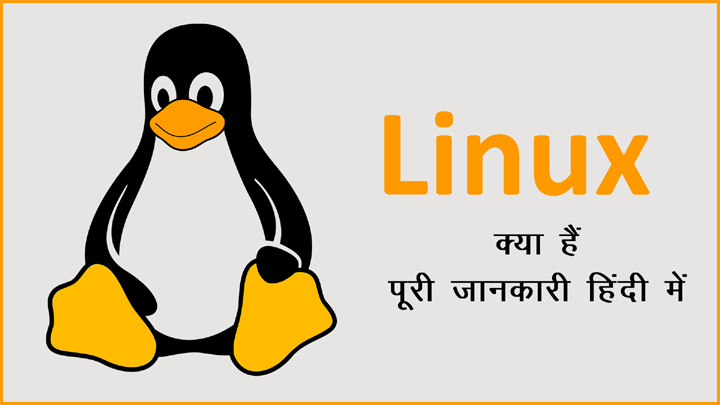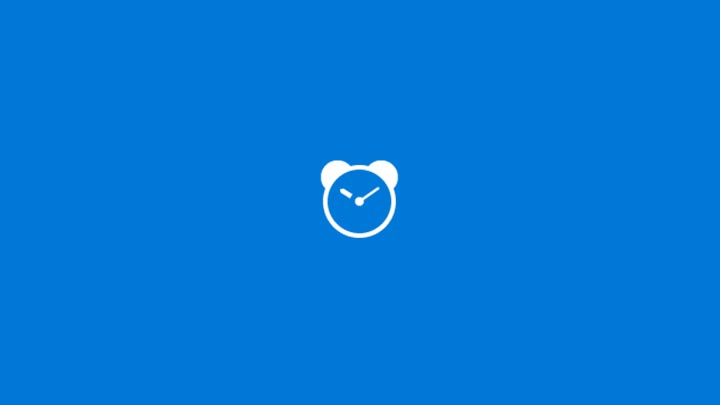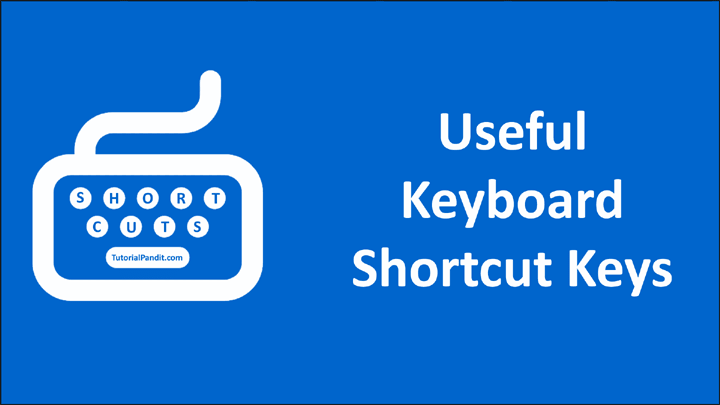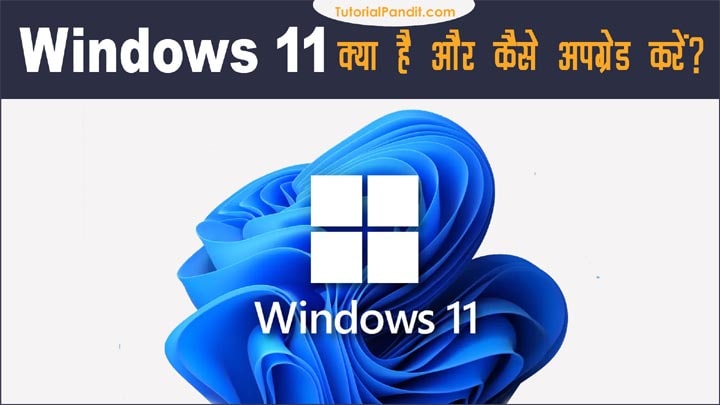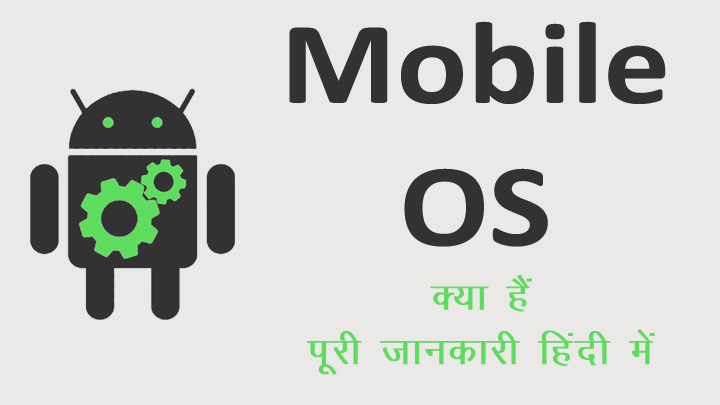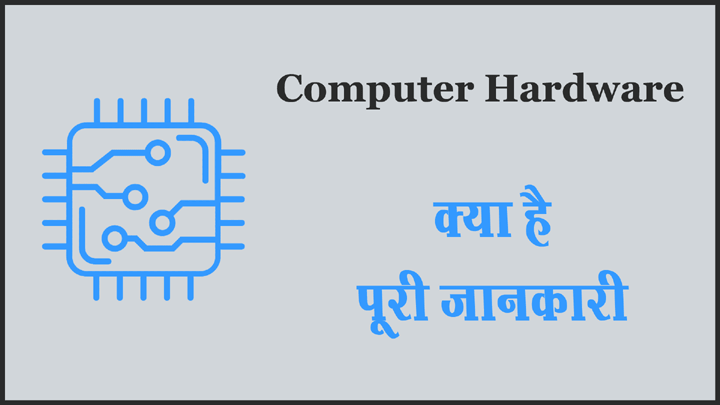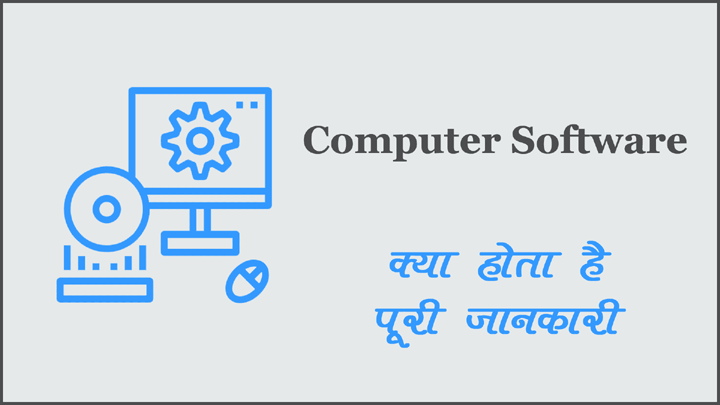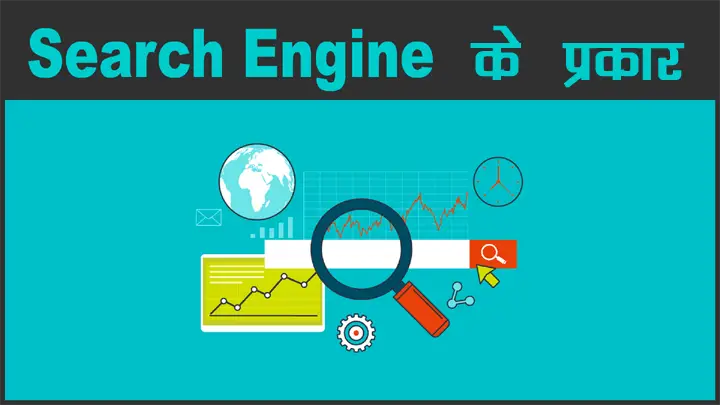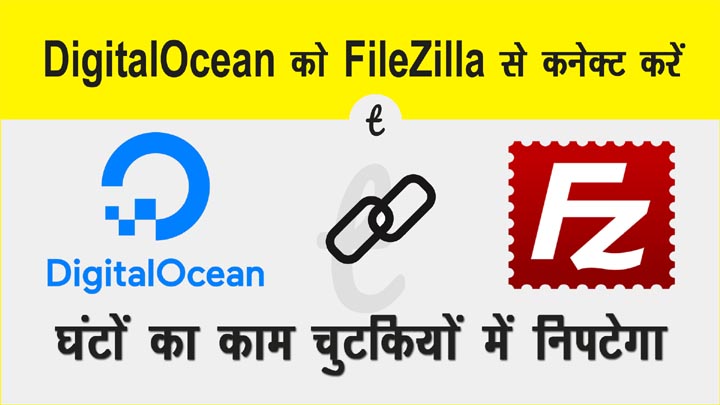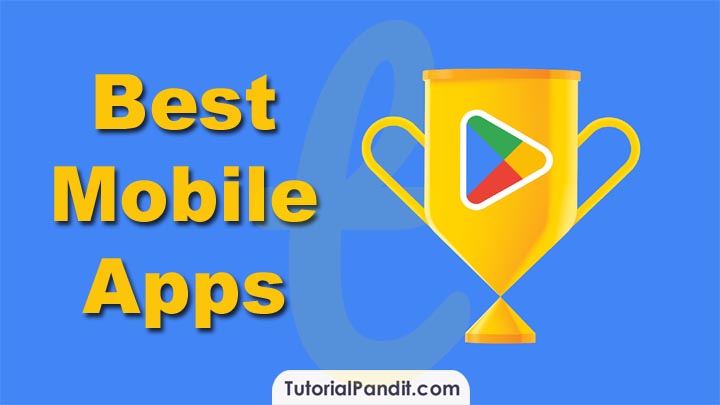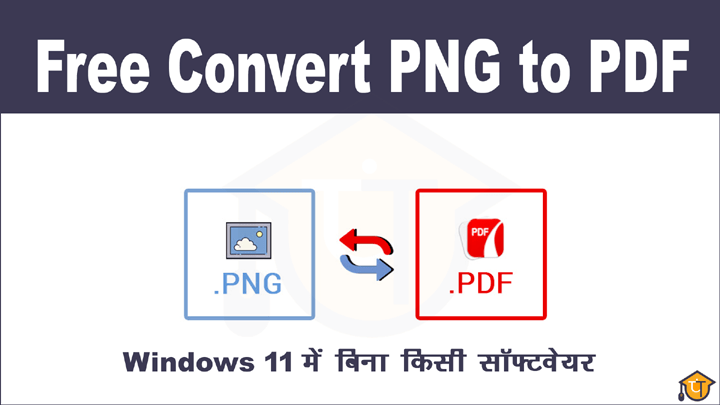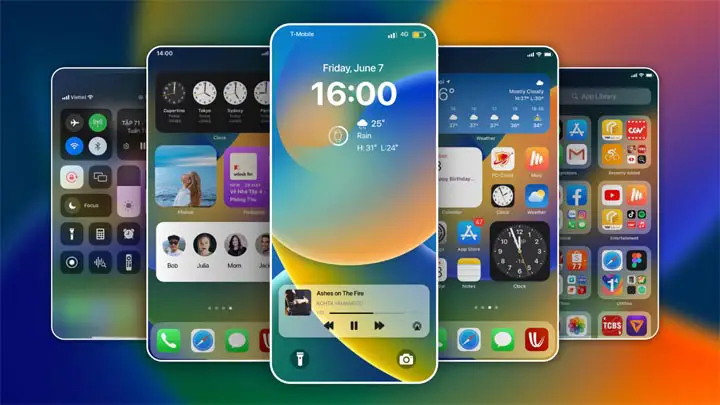Windows, दुनियाभर के कम्प्यूटरों में इस्तेमाल होने वाला डेस्कटॉप ऑपरेटिंग सिस्टम है. जिसे लगभग 90 फीसदी कम्प्यूटर यूजर्स इस्तेमाल कर रहे हैं. इसके विश्वस्यापी उपयोग के कारण इसके बारे में हर छोटी से छोटी जानकारी आपके लिए बहुत ही उपयोगी साबित हो सकती है और आपकी लोगों के बीच प्रशंसा का कारण भी बन सकती है.
ऐसी ही जानकारियों में से हम आपके लिए लेकर आएं है 5 ऐसी बेहतरीन विंडोज 10 टिप्स एंड ट्रिक्स (Windows 10 Tips and Tricks) जो आपको इस ऑपरेटिंग सिस्टम से अधिकतम काम करने के बारे में जानकारी देंगे.
#1 विंडोज 10 में स्क्रीन रिकॉर्ड करें – How to Screen Record in Windows 10
कम्प्यूटर के बारे में पढ़ाने के लिए कम्प्यूटर में चल रहे कामों को रिकॉर्ड करना अनिवार्य होता है. यदि आप ऐसा नहीं करेंगे तो यूजर्स को समझा नही पाएंगे. इसलिए, इस काम के लिए थर्ड पार्टी स्क्रीन रिकोर्डर की मदद ली जाती है.
मगर, विंडोज 10 ऑपरेटिंग सिस्टम इसके लिए Built-in Screen Recorder मुहैया कराता है. जिसे आप कीबोर्ड से Windows + Alt + R दबाकर एक्टिव कर सकते हैं. और किसी भी सॉफ्टवेयर जैसे एम एस वर्ड आदि की रिकॉर्डिंग करके अपने स्टुडेंट्स को सिखा सकते हैं.
जैसे ही आप Windows + Alt + R दबाते हैं तो रिकॉर्डिंग अपने आप चालु हो जाती है और इसे दुबारा दबाने पर पुरानी रिकॉर्डिंग रुक जाती है और फिर से नई रिकॉर्डिंग शुरु हो जाती है.
अब आपने रिकॉर्डिंग तो कर ली मगर, यह रिकॉर्डिंग सेव कहा होती है?
तो चलिए इसे भी जान लेते हैं. विंडोज 10 का बिल्ट-इन स्क्रीन रिकोर्डर Windows Gaming Bar का पार्ट है. इसलिए, सभी रिकॉर्डिंग यहीं उपलब्ध होती है. इन रिकॉर्डिंग को एक्सेस करने के लिए सबसे पहले कीबोर्ड से Windows+G दबाएं ऐसा करते ही आपके सामने गैमिंग बार आ जाएगी.
यहां से आपको विभिन्न विकल्प मिलेंगे. इनमें से आपको Capture पर जाना है और फिर Show All Captures पर क्लिक करें. ऐसा करते ही सारी रिकॉर्डिंग मिल जाएगी. जिस रिकॉर्डिंग को आप देखना चाहते हैं तो उसके लिए Open File Location पर क्लिक करें ऐसा करते ही आप एक्चुएल फाइल तक पहुँच जाएंगे. अब आप इस फाइल के साथ जो करना चाहते है वो काम कर सकते हैं.
#2 वॉइस टाइपिंग करें – How to Voice Typing in Windows 10
यदि आप कम्प्यूटर में हाथ से टाइप करके थक चुके हैं तो विंडोज 10 आपकी थकावट के लिए एक सॉल्युशन लेकर आया है. जिसकी मदद से आपको हाथ से टाइपिंग करने की कोई जरूरत नही पड़ेगी. इस सुविधा को कहते है – वॉइस टाइपिंग.
जी हाँ आप विंडोज 10 कम्प्यूटर में वॉइस टाइप करके बिना हाथ टाइप करके अपने कम्प्यूटर में कोई भी टेक्स्ट डॉक्युमेंट तैयार कर पाएंगे.
विंडोज 10 में वॉइस टाइपिंग करने के लिए सबसे पहले अपने कम्प्यूटर में एम एस वर्ड ओपन कर लीजिए. इसके बाद कीबोर्ड की सहायता से एक साथ Windows+H दबाएं ऐसा करते ही आपके सामने एक छोटा-सा बार आएगा. जिसमें एक माइक मिलेगा. इस माइक के आइकन पर क्लिक करके इसे एक्टिव करें और फिर बोलकर टाइप शुरु करें.
ध्यान दें
माइक्रोसॉफ्ट वॉइस टाइप फिलहाल हिंदी सपोर्ट नही करती है. इसलिए, केवल आप अंग्रेजी में बोलकर टाइप कर पांएगे.
#3 स्क्रीनशॉट लें – How to Take Screenshot in Windows 10
फोटो सिर्फ मोबाइल ही नही खींचता बल्कि आपका कम्प्यूटर और लैपटॉप भी खींच सकता है. यहां अंतर सिर्फ इतना रहेगा कि कम्प्यूटर सिर्फ अपनी सेल्फी लेता है आपको मौका नही देगा. तो चलिए जानते हैं कैसे आप अपने कम्प्यूटर में स्क्रीनशॉट लेकर उसे उपयोग में लें सकते हैं.
अगर आप पूरी स्क्रीन का फोटो लेना चाहते हैं तो आप कीबोर्ड में मौजूद PrintScreen बटन दबाकर यह काम कर सकते हैं. मगर, किसी खास हिस्से को सेव करने के लिए आप कीबोर्ड से पहले Windows+Shift+S दबाएं. ऐसा करते ही आपके सामने Windows Snip Toolbar ओपन हो जाएगी.
अब आप जिस एरिया का स्क्रिनशॉट लेना चाहते हैं उसे सेलेक्ट कर लें फिर Snip Saved to Clipboard पर क्लिक करके इसे कम्प्यूटर में सेव कर सकते हैं. आप चाहे तो इसे सेव करे बिना ही कॉपी करके भी इस्तेमाल कर सकते हैं और किसी के साथ शेयर भी कर सकते हैं.
#4 शॉर्ट्कट के जरिए विंडोज एक्सप्लोरर को ओपन करना – Open Windows Explorer with Shortcut
विंडोज एक्सप्लोरर हमारे कम्प्यूटर का फाइल मैनेजर होता है. जिसकी जरूरत हमे बार-बार रहती है. इसलिए, इसे शॉर्टकट से ओपन करना ज्यादा आसान होता है. जिसका तरीका आपको नीचे बताया जा रहा है.
विंडोज 10 में फाइल एक्सप्लोरर ओपन करने के लिए कीबोर्ड की सहायता से Windows+E दबाएं आपके सामने प्रोग्राम खुल जाएगा.
#5 विंडोज सेटिंग्स ओपन करना – Open Windows Settings with Shortcut
Windows Settings में कम्प्यूटर की सभी प्रकार की समस्याओं को हल करने के लिए आवश्यक टूल मुहैया कराएं जाते हैं. जिनकी मदद से आप छोटी-मोटी कमियो को स्वत: ही दूर कर सकते हैं. इन सेटिंग्स को ओपन करने के लिए आपको सिर्फ कीबोर्ड से Windows+I दबाना है और आपके सामने विंडोज सेटिंग्स खुलकर आ जाएगी.
अंतिम बात
इस ट्युटोरियल में हमने आपको विंडोज 10 के बारे में कुछ उपयोगी और काम आने वाली टिप्स एंड ट्रिक्स के बारे में जानकारी दी है. हमे उम्मीद है कि यें 5 विंडोज की बेहतरीन टिप्स आपके लिए उपयोगी साबित होगी और आपको पसंद आएगी. अपने दोस्तों के साथ साझा करना ना भूलें.
#BeDigital